Aktívni užívatelia sa často stretávajú s problémom klastrovania počítačovej pracovnej plochy. Medzitým sa všetky programy nainštalované na pracovnej ploche automaticky ukladajú na disk C, ktorý nie je určený na skladovanie a prácu s priečinkami. Výsledkom je, že hodinky pracovnej plochy spôsobí poruchy v prevádzke operačného systému zariadenia.
Aby ste sa vyhli problémom s počítačom, je potrebné obnoviť objednávku na pracovnej ploche čas od času. Existuje mnoho spôsobov, ako odstrániť informácie o tomto počítači, a budeme zvážiť spôsob, ako odstrániť informácie s následnými úsporami údajov, a tiež nezávisle organizovať rýchly prístup k nim. Prvá vec, ktorú urobíme, je vytvoriť priečinok na ukladanie súborov z pracovnej plochy.- vykonávame príkazy môjho počítača\u003e DISC D, dvakrát kliknite na Otvoriť disk D;
- na prázdne otvorené pole Disk D Kliknite raz pravú myš, zobrazí sa kontextové menu.

- kliknite na tlačidlo Del, čím vymažete názov nového priečinka;
- zadajte názov nášho koreňového priečinka, kde uložíme pracovnú plochu. Zavolajte do priečinka KOMAND.


- dvakrát kliknite na ľavé tlačidlo myši otvoriť;
- v priečinku prinášame kurzor na prázdne pole, stlačte pravé tlačidlo myši;
- zobrazí sa ponuka priečinkov, kliknite na Vytvoriť a vytvoriť tri nové priečinky.

- prinášame kurzor do nového priečinka 1, kliknite na pravé tlačidlo myši;
- zobrazí sa zoznam možných príkazov, vykonajte vlastnosti\u003e Nastavenia;
- potom vyberte nasledujúci priečinok ako šablónu, vyberte video - neskôr tu vyhodíme všetky video z pracovnej plochy;
- v rovnakom okne menu sa rozhodneme zmeniť ikonu - vyberte si ikonu, ktorá sa vám páči?
- po vykonaní nastavení nového priečinka 1 zatvorte toto menu stlačením tlačidla OK;
- Ďalej, podľa vyššie uvedených akcií zmeňte ikony a účel nového priečinka 2 a nový priečinok 3 pre pohodlie triedenia obsahu pracovnej plochy.
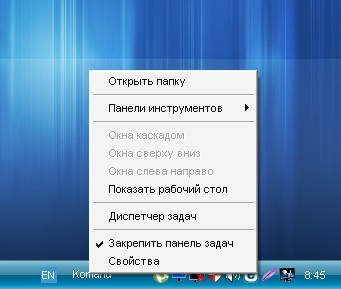

- Prejdeme k počítaču\u003e Disk D\u003e Komandový priečinok;
- Upevnite príkaz stlačením tlačidla OK.
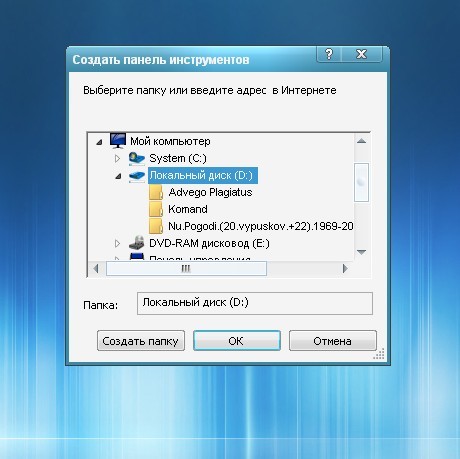
- Prinášame kurzor do ikony priečinka a držte pravé tlačidlo myši, presuňte na panel úloh v dolnej časti pracovnej plochy.
- Trieda, kým sa nezobrazí pole Desktop. Náš panel úloh by mal mať takúto formu.

Tento spôsob odstraňovania pracovnej plochy je veľmi účinný, pretože všetky dokumenty a materiály sú stále po ruke. Sore priečinky, rýchlo a ľahko nájsť požadovaný dokument pomocou nového vytvoreného panela s nástrojmi a pracovná plocha bude vyzerať čisté a pripravené na prácu.

































